Mặc dù đã có phiên bản hệ điều hành Windows 7/8/8.1 nhưng vần còn nhiều người dùng vẫn sử dụng hệ điều hành Windows XP vì nó nhẹ hơn so với các phiên bản sau này. Trong giới hạn bài viết này, Quốc Bảo Blog sẽ hướng dẫn các bạn cách tăng tốc Windows XP không cần phần mềm.
HƯỚNG DẪN CÁCH TĂNG TỐC WINDOWS XP KHÔNG SỬ DỤNG PHẦN MỀM
Bước 1: Chỉnh sửa Registry Editor để tùy chọn thông số trong Windows
Nhấp vào Start --> Run và gõ regedit để kích hoạt Registry Editor
Tìm đến đường dẫn HKEY_CURRENT_USER -->Control Panel -->Desktop
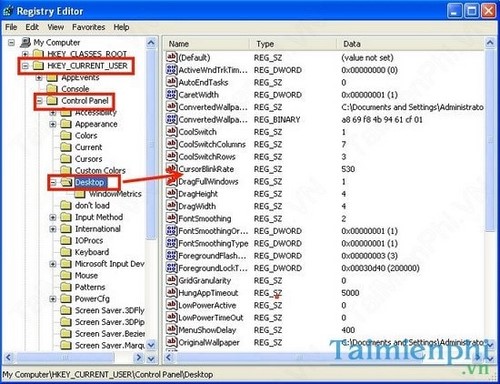
Kích chuột phải --> bấm vào Modify để tinh chỉnh các thông số:
- AutoEndTask: Kích đúp và nhập số 1, mục đích là tự động tắt các dịch vụ treo nhanh chóng.
- MenuShowDelay: Kích đúp và nhập số 0, mục đích để thanh Start hiện nhanh hơn.
- HungAppTimeout, WaitToKillAppTimeOut: kích đúp nhập giá trị 200 để giảm thời gian chờ đợi.
- Kích New -->StringValue: Nhấn F2 để đặt tên cho khoá này là WaitToKillServicesOut, nhấn đúp nhập giá trị 200.
- MenuShowDelay: Kích đúp và nhập số 0, mục đích để thanh Start hiện nhanh hơn.
- HungAppTimeout, WaitToKillAppTimeOut: kích đúp nhập giá trị 200 để giảm thời gian chờ đợi.
- Kích New -->StringValue: Nhấn F2 để đặt tên cho khoá này là WaitToKillServicesOut, nhấn đúp nhập giá trị 200.
Một số chức năng chủ yếu mình thực hiện mà bạn cần biết để tùy chọn trong hệ thống :
- Alerter: Dịch vụ này giúp thông báo cho máy tính và người dùng chọn những cảnh báo. Bạn để nó nếu bạn cảm thấy nó cần thiết hoặc tắt nó đi.
- Logical Disk Manager : Quản lý đĩa cứng ( bấm phải trên biểu tượng My Computer, chọn Manage rồi đến Disk Management ), thì dịch vụ này không thể bị vô hiệu hóa. Vì trình Disk Management phụ thuộc dịch vụ này để chạy. Tuy nhiên, nếu bạn không dùng đến thường xuyên Disk Management , thiết lập nó sang Manual là tốt nhất.
- MS Software Shadow Copy Provider/Volume Shadow Copy: Hỗ trợ Microsoft Backup hay các trình sao lưu ảnh đĩa khác.
- Net Logon: Hỗ trợ việc chứng thực để đăng nhập vào một máy tính thuộc miền.
- NetMeeting Remote Desktop Sharing : Không muốn chia sẻ với ai bất cứ cái gì trên máy bạn thông qua NetMeeting Không = Disable
- Network Connections: Quản lý những đối tượng trong kết nối mạng và kết nối mạng quay số, trong đó bạn có thể thấy được cả mạng cục bộ và những kết nối từ xa.
- Wireless Zero Configuration : Bạn dùng mạng không dây? Nếu không, nên vô hiệu tính năng này.
- WMI Performance Adapter : Windows Management Instumentation ( WMI ) là 1 ứng dụng rất có ích nhưng nó có thể làm chậm máy. Nếu như bạn không phải là 1 nhà thiết kế chương trình thì không cần quan tâm đến việc này.
- Logical Disk Manager : Quản lý đĩa cứng ( bấm phải trên biểu tượng My Computer, chọn Manage rồi đến Disk Management ), thì dịch vụ này không thể bị vô hiệu hóa. Vì trình Disk Management phụ thuộc dịch vụ này để chạy. Tuy nhiên, nếu bạn không dùng đến thường xuyên Disk Management , thiết lập nó sang Manual là tốt nhất.
- MS Software Shadow Copy Provider/Volume Shadow Copy: Hỗ trợ Microsoft Backup hay các trình sao lưu ảnh đĩa khác.
- Net Logon: Hỗ trợ việc chứng thực để đăng nhập vào một máy tính thuộc miền.
- NetMeeting Remote Desktop Sharing : Không muốn chia sẻ với ai bất cứ cái gì trên máy bạn thông qua NetMeeting Không = Disable
- Network Connections: Quản lý những đối tượng trong kết nối mạng và kết nối mạng quay số, trong đó bạn có thể thấy được cả mạng cục bộ và những kết nối từ xa.
- Wireless Zero Configuration : Bạn dùng mạng không dây? Nếu không, nên vô hiệu tính năng này.
- WMI Performance Adapter : Windows Management Instumentation ( WMI ) là 1 ứng dụng rất có ích nhưng nó có thể làm chậm máy. Nếu như bạn không phải là 1 nhà thiết kế chương trình thì không cần quan tâm đến việc này.
Bước 2 : Tăng tốc truy cập và kết nối Internet lên 20% so với tốc độ hiện hành
Trong hệ thống mặc định Windows XP sẽ giới hạn lượng băng thông kết nối là 20%, nhưng bạn có thể bỏ giới hạn này để đạt được tốc độ kết nối Internet tối ưu hơn bằng cách:
Bấm Start --> Run --> gõ gpedit.msc --> OK, tìm theo đường dẫn Local Computer Policy -->Computer Configuration --> Administrative Templates --> Network --> QoS Packet Scheduler --> bấm vàoLimit reservable bandwidth.
Trong cửa sổ phải chọn nút Enable điền vào số 0 vào hộp Bandwidth limit bấm OK rồi đóng cửa sổ Group Policy lại.
Trong cửa sổ phải chọn nút Enable điền vào số 0 vào hộp Bandwidth limit bấm OK rồi đóng cửa sổ Group Policy lại.
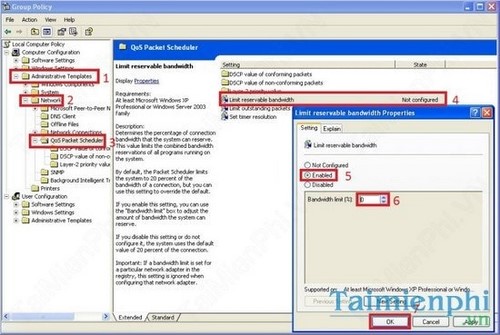
Tiếp vào thiết lập mạng bằng cách bấm Start -->Settings -->Network Connections, bấm chuột phải vào kết nối mạng của bạn và chọn Properties (hoặc bấm biểu tượng kết nối mạng ở khay hệ thống nếu nó hiện ra, bấm nút Properties).
Trong thẻ General đánh dấu giao thức QoS Packet Scheduler (nếu nó chưa được đánh dấu) rồi bấm OK.
Trong thẻ General đánh dấu giao thức QoS Packet Scheduler (nếu nó chưa được đánh dấu) rồi bấm OK.
lời kết
Trên đây là một thủ thuật mà mình đã test thử và nó cho một kết quả rất khác biệt. Còn nữa...
#Taimienphi.vn




:D
Trả lờiXóa=))
Xóa:V
Trả lờiXóa=))
XóaCó tiền lắp SSD với RAM là V.I.P
Trả lờiXóaCPU đèn leg, bàn phím cơ, card màn hình 1080 nhưng win xp :v chất nhất việt nam
Xóawin huyền thoại :v
Trả lờiXóahaha :V anh dùng nó từ nhỏ giờ
Xóatiện ích đó ông
Trả lờiXóathanks ông
Xóahay nhưng k xài win xp :))
Trả lờiXóachắc có mình tui xài à :(
XóaCss cmt lỗi mobile kìa a ơi
Trả lờiXóaanh biết mà :v để anh khắc phục sau
XóaHelooooooooooooooooo
Trả lờiXóahi :V
XóaHay đấy e :)
Trả lờiXóaÀ e, e có thể share a đoạn code sticky trượt bên sidebar như e đc ko?
cái đó có sẵn của temp á anh :D để em lọc rồi send anh sau nha
Xóaem có dô coi thử rồi anh, nó tùm lum hết luôn
Xóa^^ Lướt thấy và bên e có hướng dẫn nha anh, vanthangit
Xóa=)) pr dạo nha :V
XóaĐéo nói nhiều VietNam vô địchhhhh <3
Trả lờiXóaviet nam vo dichhhhhhhhhhh :V
Xóayeahhhhh :V
Trả lờiXóa